Osobno, po mom mišljenju, za kućne Wi-Fi usmjerivače ASUS stane bolje od ostalih modela. Ovaj vodič će govoriti o tome kako konfigurirati ASUS RT-G32 - jedan od najčešćih bežičnih usmjerivača ove marke. Razmotrit će se konfiguracija usmjerivača za Rostelecom i Beeline.

Wi-Fi usmjerivač ASUS RT-G32
Priprema za prilagodbu
Za početak, preporučujem vam preuzimanje najnovijeg firmvera za ASUS RT-G32 usmjerivač s službene stranice. Trenutačno je riječ o firmwareu 7.0.1.26, što je najbolje prilagođeno različitim nijansama rada u mrežama ruskih Internet usluga.
Da biste preuzeli firmware, idite na ASUS RT-G32 stranicu na web stranici tvrtke - http://ru.asus.com/Networks/Wireless_Routers/RTG32_vB1/, Zatim odaberite stavku "Preuzimanje", odgovorite na pitanje o vašem operativnom sustavu i preuzmite firmware datoteku 7.0.1.26 u odjeljku "Software" klikom na vezu "Global".
Također, prije postavljanja usmjerivača preporučujem da provjerite imate li ispravne postavke u svojstvima mreže. Da biste to učinili, morate izvršiti sljedeće korake:
- U sustavu Windows 8 i Windows 7 desnom tipkom miša kliknite ikonu mrežne veze u donjem desnom kutu, odaberite "Centar za mreže i zajedničko korištenje", a zatim promijenite postavke prilagodnika. Zatim pogledajte treći odlomak.
- U sustavu Windows XP idite na "Upravljačka ploča" - "Mrežne veze" i idite na sljedeću stavku.
- Desnom tipkom miša kliknite ikonu aktivne LAN veze i kliknite "Svojstva"
- Na popisu korištenih mrežnih komponenti odaberite "Internet Protocol version 4 TCP / IPv4" i kliknite "Svojstva"
- Provjerite jesu li postavljene opcije "Dobivanje IP adrese", kao i automatski dohvat DNS poslužitelja. Ako ne, promijenite postavke.
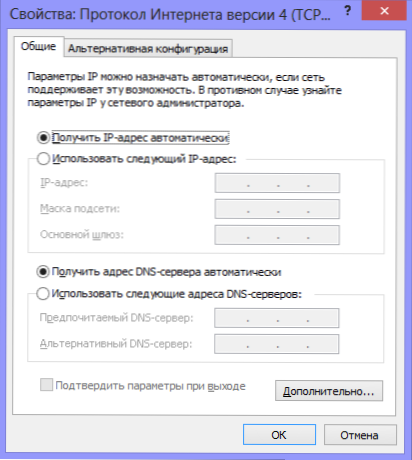
LAN postavke za konfiguriranje usmjerivača
Spajanje usmjerivača

Stražnji prikaz usmjerivača
Na stražnjoj strani ASUS RT-G32 usmjerivača pronaći ćete pet portova: jedan s WAN potpisom i četiri - LAN. Priključite kabel svog davatelja internetskih usluga na WAN priključak i spojite LAN priključak na konektor mrežne kartice vašeg računala. Priključite usmjerivač u utičnicu. Jedna važna napomena: nemojte povezivati internetsku vezu koju ste koristili prije kupnje usmjerivača na računalu. Niti tijekom postavljanja niti nakon što je usmjerivač potpuno konfiguriran. Ako je povezan tijekom postavljanja, usmjerivač neće biti u mogućnosti uspostaviti vezu, a bit ćete iznenađeni: zašto je internet na računalu i povezuje se putem Wi-Fi-ja, ali to bez internetskog pristupa piše (najčešći komentar na mojoj web stranici).
ASUS RT-G32 Ažuriranje programa
Čak i ako uopće ne razumijete računala, ažuriranje firmware-a ne bi trebalo uplašiti vas. To mora biti učinjeno i uopće nije teško. Samo slijedite svaku stavku.
Pokrenite bilo koji internetski preglednik i unesite 192.168.1.1 u adresnu traku, pritisnite Enter. Na zahtjev za prijavu i lozinku unesite standardnu prijavu i lozinku za ASUS RT-G32 - admin (u oba polja). Kao rezultat toga, bit ćete preusmjereni na stranicu postavki Wi-Fi usmjerivača ili upravitelja.
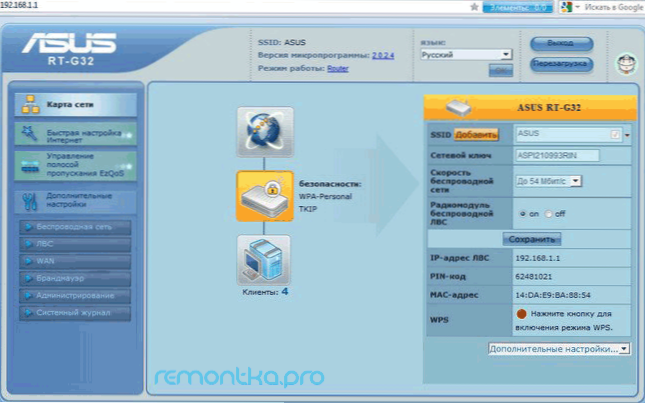
Ploča postavki usmjerivača
Na lijevom izborniku odaberite "Administracija", zatim karticu "Firmware Update". U polju "Nova datoteka programske datoteke" kliknite "Pregledaj" i odredite put do datoteke firme koju smo preuzeli na samom početku (pogledajte Priprema za konfiguraciju). Kliknite "Pošalji" i pričekajte da se ažuriranje firmvera dovrši. To je sve, spremno.
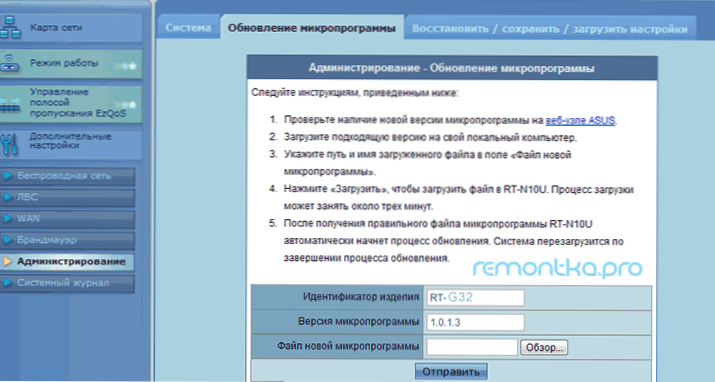
ASUS RT-G32 Ažuriranje programa
Po dovršetku procesa nadogradnje firmwarea, naći ćete se opet u "administratoru" usmjerivača (možda ćete morati ponovo unijeti vašu prijavu i lozinku) ili se ništa neće dogoditi. U tom slučaju ponovno idite na 192.168.1.1.
Konfiguriranje PPPoE veze za Rostelecom
Da biste konfigurirali Rostelecomovu internetsku vezu u ASUS RT-G32 usmjerivaču, odaberite stavku WAN u izborniku s lijeve strane, a zatim postavite parametre internetske veze:
- Vrsta veze - PPPoE
- Odaberite IPTV priključke - da, ako želite da TV radi.Odaberite jednu ili dvije luke. Internet neće raditi za njih, ali možete ih povezati s televizorom za digitalnu televiziju.
- Preuzmite IP i spojite se na DNS poslužitelje - automatski
- Preostali parametri se ne mogu mijenjati.
- Zatim unesite prijavu i lozinku koju vam je dao Rostelecom i spremite postavke. Ako se od vas zatraži da unesete polje Host Name, unesite nešto na latinskom.
- Nakon kratkog vremena usmjerivač će morati uspostaviti internetsku vezu, a mreža će automatski postati dostupna na računalu s kojeg se postavljate.
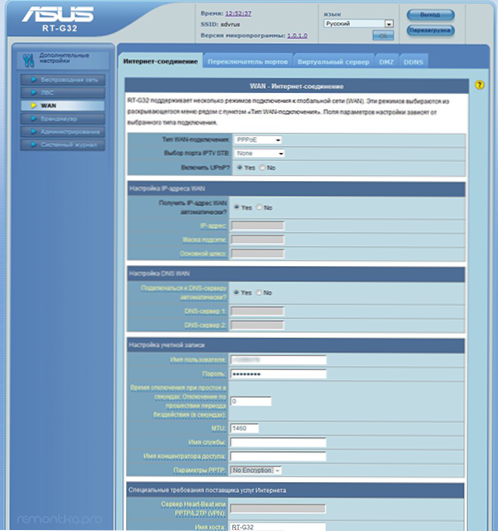
Postavljanje PPPoE veze
Ako je sve riješeno i Internet je počeo raditi (podsjećam vas: ne morate pokrenuti Rostelecom na samom računalu za povezivanje), tada možete nastaviti s postavljanjem Wi-Fi bežične pristupne točke.
Konfiguriranje Beeline L2TP veze
Da biste konfigurirali vezu za Beeline (ne zaboravite, na samom računalu, ona mora biti onemogućena), odaberite WAN s lijeve strane na administratorskoj ploči usmjerivača, a zatim postavite sljedeće parametre:
- Vrsta veze - L2TP
- Odaberite IPTV priključke - da, odaberite priključak ili dva ako koristite Beeline TV. Tada ćete morati povezati svoj set-top box s odabranim priključkom.
- Preuzmite IP adresu i spojite se na DNS - automatski
- Korisničko ime i zaporka - korisničko ime i lozinka iz Beeline
- Adresa PPTP / L2TP poslužitelja - tp.internet.beeline.ru
- Preostali parametri se ne mogu mijenjati. Unesite nešto na engleskom jeziku u ime računala. Spremite postavke.
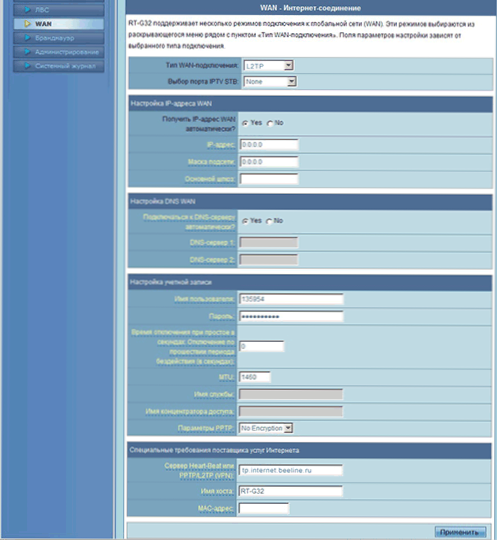
Konfigurirajte L2TP vezu
Ako je sve ispravno, u kratkom roku ASUS RT-G32 usmjerivač uspostavlja vezu s mrežom i internet će biti dostupan. Možete konfigurirati postavke bežične mreže.
Konfigurirajte Wi-Fi na ASUS RT-G32
Na izborniku panela postavki odaberite "Bežična mreža" i ispunite postavke na kartici Općenito:- SSID je naziv Wi-Fi pristupne točke, kako ćete ga identificirati među susjedima
- Kod zemlje - najbolje je odabrati Sjedinjene Države (na primjer, ako imate ipad, možda neće ispravno raditi ako je naznačeno RF)
- Metoda provjere autentičnosti - WPA2-Personal
- WPA Pre-shared Key - Vaša Wi-Fi zaporka (izmišljotina), najmanje 8 znakova, latinične znakove i brojeve
- Primijeni postavke.
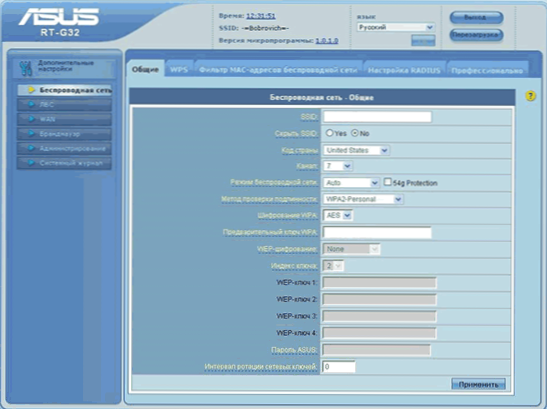
Wi-Fi Security Setup
To je sve. Sada se možete pokušati povezati s internetom bežično s tableta, prijenosnog računala ili nečeg drugog. Sve bi trebalo raditi.
Ako imate bilo kakvih problema, preporučujem da vidite ovaj članak.












